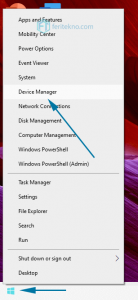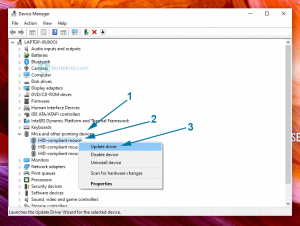Teman-teman sedang mencari tutorial seperti pembahasan dijudul (touchpad asus tidak berfungsi)? silahkan bisa langsung cuss ke tutorialnya dibawah ya! (kalau kalian malas membaca penjelasan awal artikel), yang terpenting saat ditutorialnya kalian baca semuanya.
Touchpad merupakan alat pengganti mouse yang hanya terdapat pada perangkat laptop saja, dengan begitu pengguna pun juga mudah bisa membawa laptop kemana saja tanpa perlu membawa mouse lagi karena didalam laptop tersebut sudah ada penggantinya yaitu bernama touchpad.
Namun banyak pengguna laptop khususnya yang bermerk Asus yang mengeluhkan kata-kata bahwa touchpad yang terdapat di laptopnya tidak dapat berfungsi, baik di klik maupun digeser dengan jari tangan, kursor tetap tidak mau bergerak.
Tentu dengan hal yang seperti itu akan membuat kita bingung jika ingin menggunakan laptop, kalau ada pengganti mouse sih tak masalah, namun bagaimana jika tidak ada mouse? pastinya pusing 7 keliling dong yaa hehe enggak lebay gitu juga sii.
Untuk lebih jelasnya teman-teman bisa lihat daftar isi dibawah ini, supaya ada gambaran apa saja yang ingin kalian lakukan nantinya.
Daftar Isi Artikel Ini
ToggleCara Mengatasi Touchpad Laptop Asus yang Tidak Berfungsi
Tentunya kita bisa terapkan pada tipe laptop asus apa saja, mau itu tipe x441s, x441n, x441b, e203mah, a442ur, a442uq, rog, vivobook, zenbook, dll.
Ingat! panduan di artikel ini hanya membahas masalah touchpad yang tidak berfungsi sehingga kursor tidak mau bergerak, bukan membahas cara mengaktifkan touchpad laptop asus.
#Langkah Pertama: Update Driver Touchpad
Untuk langkah pertama kita bisa melakukan update driver touchpadnya, supaya masuk kedalam versi terbaru (update), jika versi lama tentu driver tidak akan berfungsi dengan baik.
Dan metode ini wajib terhubung ke internet, jadi kalian harus aktifkan internet terlebih dahulu di laptopnya. Mau hotspotan dari hp ataupun dari wifi juga boleh, intinya harus ada internet yang terhubung ke laptop.
Karna touchpad tidak berfungsi sehingga kursor tidak bergerak, kalian gunakan mouse saja, kalau enggak punya mouse bisa pinjam sama teman.
- Klik kanan pada ikon windows.
- Lalu pilih Device Manager.
- Setelah itu cari Mice and other pointing devices ▷ klik kanan pada drivernya ▷ pilih Update driver.
- Jika muncul notifikasi update, silahkan pilih Search automatically for updated driver software.
- Ikuti prosesnya sampai selesai.
- Jika sudah selesai, lakukan restart pada laptopnya.
#Langkah Kedua: Download Ulang Driver Touchpad
Jika langkah pertama sudah diterapkan tetapi masih tidak bisa, teman-teman bisa langsung download driver touchpadnya, dan saran dari saya jangan download touchpad asus selain dari situs resmi asusnya, mending dari situs resminya untuk menghindari virus.
Karna banyak digoogle yang menyediakan driver touchpad asus, namun yang dikhawatirkan driver tersebut terdapat virus atau bisa saja versi linknya yang udah lama, akan lebih baik jika kalian langsung download dari situs resminya.
Untuk download driver touchpad asus dari situs resminya, kalian bisa kunjungi link berikut ini: asus.com/id/support/download-center
Silahkan kalian klik link diatas tersebut, lalu tinggal masukkan tipe laptop kamu. Jika kalian sudah masuk ke Driver & Tool, silahkan langsung download aja Pointing Device.
Saya enggak mau membuat ribet pembaca, jadi intinya kalian kunjungi link lalu masukkan saja tipe laptopnya sampai langkah terakhir tinggal download pointing device. Untuk panduan lebih lengkap dalam download touchpad asus kalian bisa lihat link berikut ini: tutorial download touchpad asus.
#Langkah Ketiga: Recovery
Seharusnya dengan kedua langkah diatas sudah bisa diatasi, jika belum juga mau enggak mau teman-teman harus memilih recovery laptopnya.
Cara ini sangatlah ampuh, sebab semua software yang terinstall akan terhapus serta virus-virus yang menempel dan juga sistem bawaan laptop yang hilang juga akan kembali lagi.
Karena bisa saja touchpad yang tidak berfungsi akibat virus atau sistem bawaan ada yang hilang, jika kalian ingin melakukan hal ini, teman-teman harus back-up semua data yang penting supaya tidak terhapus.
saya sarankan bagi kalian yang ingin melakukan recovery tetapi tidak tau caranya, bukalah youtube karena disana sangat banyak, dan jangan buka melalui artikel karena nanti bisa berakibat fatal jika kamu salah langkah, untuk itu kamu harus tonton videonya saja ya!.
#Langkah Terakhir: Bawa Ke Asus Service Center
Jika masih tidak bisa juga, berarti memang touchpad kalian yang sudah rusak dalamannya, jadi lakukanlah ke service center terdekat supaya tim ahli asus akan memperbaikinya langsung.
Biasanya waktu pengerjaan paling lama 5 hari kerja, jadi disana laptop teman-teman akan dititip selama 5 hari baru bisa diambil.
Misalkan teman-teman masih memiliki garansi yang belum habis, ini sangat menguntungkan karena kamu tidak akan dikenakan biaya instalasi nantinya, alias gratis 100%.
Penutup dari Admin
Mungkin itu saja mengenai touchpad laptop asus yang bermasalah sehingga kursor tidak mau berfungsi bergerak pada windows 7, 8 dan 10 (tipe asus apa saja).
Jika teman-teman ada pertanyaan atau masukkan lainnya, silahkan komentar saja dibawah dan nanti akan saya jawab semua pertanyaan teman-teman secepatnya.
Semoga panduan artikel ini bermanfaat untuk teman-teman, dan selamat juga untuk mencobanya! 🙂